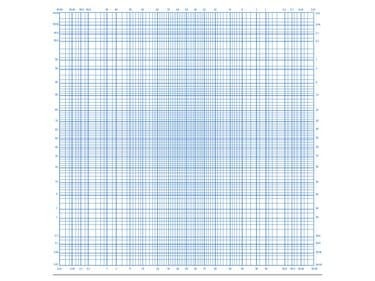
حقوق الصورة: رون برايس
أ الاحتمال العادي مؤامرة ، سواء على ورقة احتمالية أم لا ، يمكن أن تساعدك على تحديد ما إذا كانت مجموعة القيم من التوزيع الطبيعي. لإجراء هذا التحديد ، يجب عليك تطبيق احتمال أ التوزيع الطبيعي، والذي ، إذا كنت تفعل ذلك يدويًا ، هو المكان الذي تأتي فيه ورقة الاحتمالات. بينما لا يحتوي Microsoft Excel على تخطيط طباعة فعلي للورق الاحتمالي ، هناك تعديلات يمكنك إجراؤها على مخطط لمحاكاة هذا التنسيق.
الخطوة 1: أدخل مجموعة البيانات
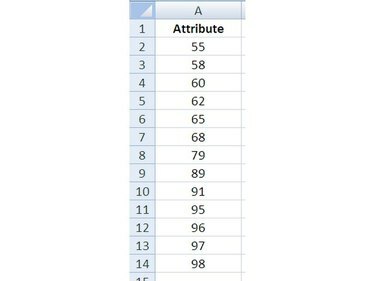
حقوق الصورة: رون برايس
لديك بيانات هي نتائج عينة صغيرة وتريد معرفة ما إذا كانت هذه البيانات من توزيع عادي. افتح برنامج Excel و أدخل البيانات الموجودة في ورقة العمل.
فيديو اليوم
نصيحة
من الأفضل دائمًا حفظ عملك أو مصنف Excel بعد إكمال كل خطوة من هذه العملية أو أي عملية أخرى.
الخطوة 2: حدد بيانات الفرز
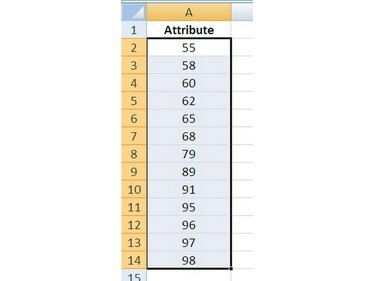
حقوق الصورة: رون برايس
يختار البيانات المراد فرزها عن طريق النقر فوق الخلية ذات القيمة الأولى (وليس العنوان) وأثناء تحتجز زر الفأرة لأسفل ، نقل مؤشر الماوس وصولاً إلى القيمة الأخيرة و إطلاق سراح الزر. يجب أن تكون خلايا البيانات مظللة الآن ، مما يعني أنها "محددة".
الخطوة 3: فرز البيانات
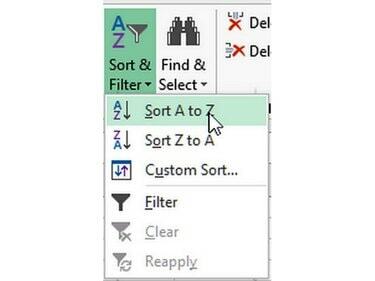
حقوق الصورة: رون برايس
انقر في علامة التبويب الصفحة الرئيسية في شريط Excel و انقر الزر "فرز وتصفية" لعرض قائمته. انقر في الفرز من أ إلى ي (أو من الأقل إلى الأعلى) لفرز البيانات المحددة في الخطوة السابقة.
الخطوة 4: ترقيم القيم
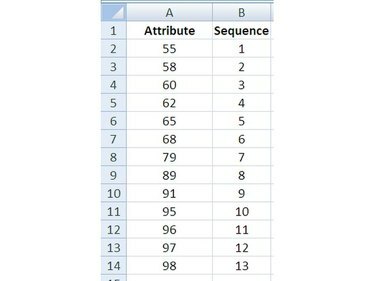
حقوق الصورة: رون برايس
في عمود مجاور لقيم البيانات ، أدخل رقم تسلسلي ، من أعلى إلى أسفل ، لكل قيمة من القيم ، مع ترقيمها من 1 إلى ن، والتي في المثال n = 13.
الخطوة 5: احسب المتوسط
في خلية فارغة في نفس ورقة العمل مثل البيانات ، أدخل الدالة AVERAGE () لحساب ملف المتوسط الحسابي من مجموعة البيانات:
= AVERAGE (First_Cell: Last_Cell)
يشير First_Cell و Last_Cell إلى خلايا البداية والنهاية لنطاق قيمة البيانات. في المثال ، بيان الوظيفة هو = AVERAGE (B2: B14).
نصيحة
قد ترغب في تعيين رأس أو تسمية لهذه القيم المحسوبة وغيرها للرجوع إليها لاحقًا.
الخطوة 6: احسب الانحراف المعياري
بجوار الخلية التي حسبت فيها المتوسط ، أدخل الدالة STDEV () لحساب ملف الانحراف المعياري من القيم في مجموعة البيانات:
= STDEV(First_Cell: Last_Cell)
يشير First_Cell و Last_Cell إلى خلايا البداية والنهاية لنطاق قيمة البيانات. في المثال ، بيان الوظيفة هو = STDEV (B2: B14).
نصيحة
STDEV و STDEVP هي وظائف تستخدم في عينات البيانات. STDEV
الخطوة 7: حساب الاحتمالات التراكمية
أدخل الدالة NORMDIST () لإكمال الاحتمال التراكمي لكل قيمة.
لإكمال البيانات المطلوبة لإنشاء مخطط ، يجب ترقيم القيم بالتسلسل ، المرتبط تم تحديد قيمة z واحتمال كل قيمة جنبًا إلى جنب مع الاحتمال التراكمي لجميع القيم.




